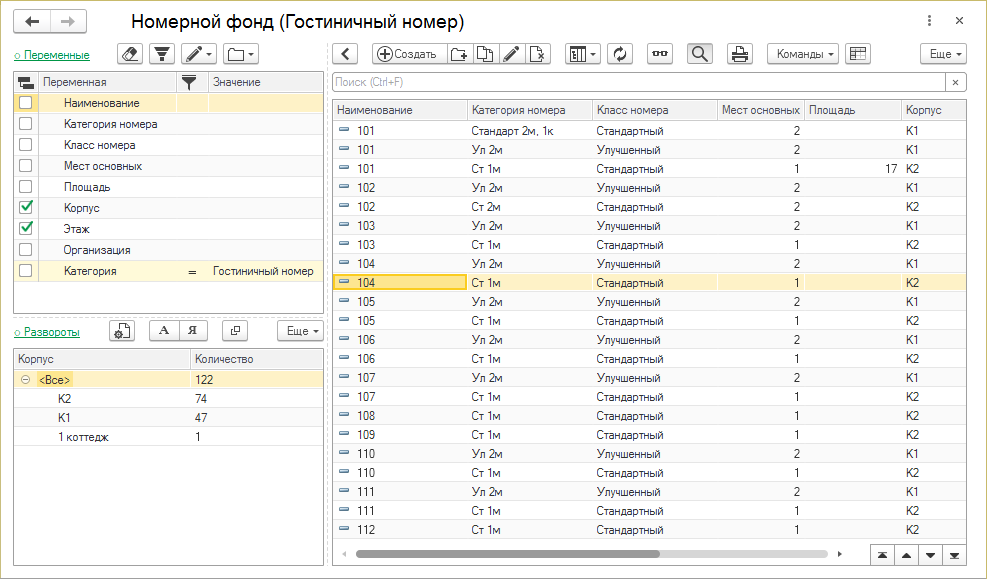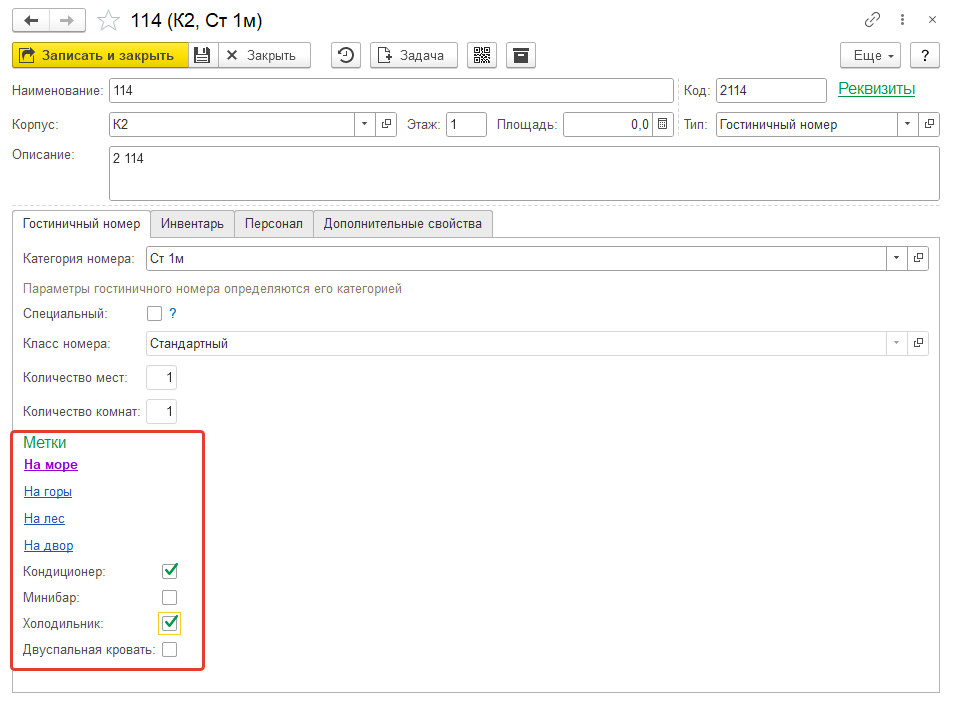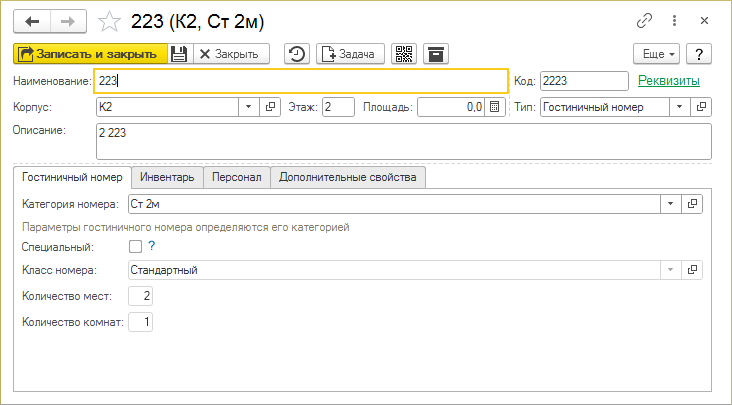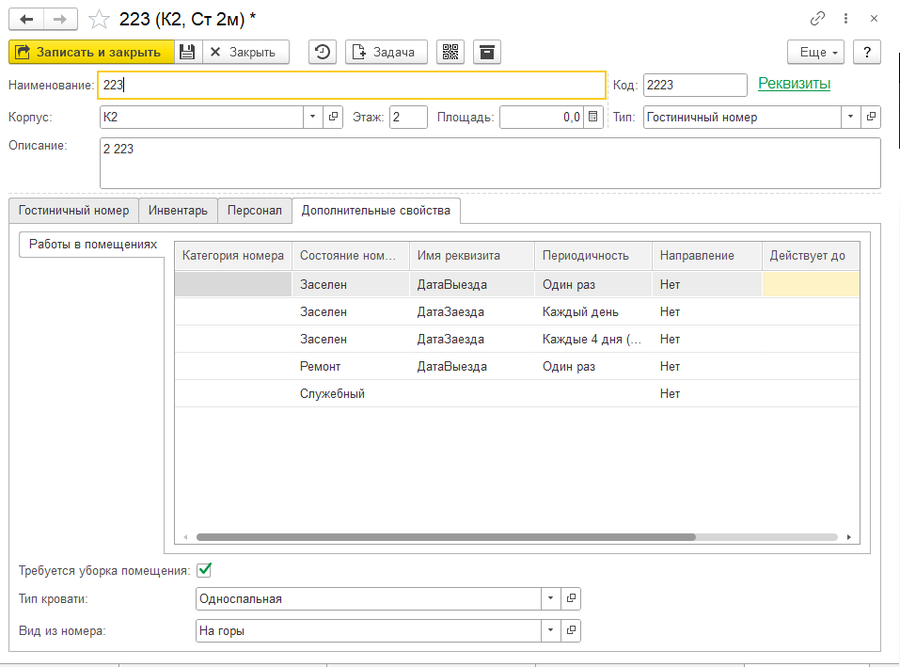Справочник "Помещения" (КУС) — Гостиничный номер — различия между версиями
| Строка 3: | Строка 3: | ||
Справочник находится в разделе ПРЕДПРИЯТИЕ — '''Номерной фонд''' — '''Номера гостиницы''' или его можно найти [[Интерфейс программы (КУС)#Поиск по интерфейсу|поиском по интерфейсу]]. | Справочник находится в разделе ПРЕДПРИЯТИЕ — '''Номерной фонд''' — '''Номера гостиницы''' или его можно найти [[Интерфейс программы (КУС)#Поиск по интерфейсу|поиском по интерфейсу]]. | ||
| − | |||
| − | |||
В программе отображается так: | В программе отображается так: | ||
| Строка 16: | Строка 14: | ||
== Карточка гостиничного номера == | == Карточка гостиничного номера == | ||
| − | + | '''Наименование''' | |
: Наименование гостиничного номера. Чаще всего — это просто порядковый номер самого гостиничного номера, например, 101, 102, 204, 205 и т.д., или, например, VI-204. Номера могут иметь название со словами, например, «205 - Голубой номер», «101 - Розовый номер», «103 - Свадебный номер» и т.д. | : Наименование гостиничного номера. Чаще всего — это просто порядковый номер самого гостиничного номера, например, 101, 102, 204, 205 и т.д., или, например, VI-204. Номера могут иметь название со словами, например, «205 - Голубой номер», «101 - Розовый номер», «103 - Свадебный номер» и т.д. | ||
: Наименование можно использовать для быстрого поиска номеров, если ввести систему условных обозначений. | : Наименование можно использовать для быстрого поиска номеров, если ввести систему условных обозначений. | ||
| + | |||
=== Метки номера === | === Метки номера === | ||
| − | Создание новых категорий меток производится в [[Справочник "Метки" (КУС)| | + | Создание новых категорий меток производится в справочнике [[Справочник "Метки" (КУС)|«Метки»]]. |
| + | |||
: [[Файл:Настройка меток номера.png]] | : [[Файл:Настройка меток номера.png]] | ||
| − | |||
| − | + | Чтобы настроить метки откройте карточку номера и отметьте нужные метки. Затем нажмите '''''Записать и закрыть'''''. | |
| + | |||
| + | '''Код''' | ||
: Рекомендуется указывать код номера в виде «1207», где «1» — номер или первая буква названия корпуса, «2» — номер этажа, «07» — номер комнаты. | : Рекомендуется указывать код номера в виде «1207», где «1» — номер или первая буква названия корпуса, «2» — номер этажа, «07» — номер комнаты. | ||
| − | + | '''Задача''' | |
: Создать [[Документ "Задача" (КУС)|задачу]] о том, что нужно сделать в этом номере. На форме задачи в поле «Помещение» будет установлено данное помещение. | : Создать [[Документ "Задача" (КУС)|задачу]] о том, что нужно сделать в этом номере. На форме задачи в поле «Помещение» будет установлено данное помещение. | ||
| Строка 37: | Строка 38: | ||
: [[Файл:Карточка гостиничного номера.png|Карточка гостиничного номера]] | : [[Файл:Карточка гостиничного номера.png|Карточка гостиничного номера]] | ||
| − | + | '''Категория номера''' | |
: Выберите категорию номера. Категории в списке выбора отображаются в алфавитном порядке их кода из справочника [[Справочник "Категории номеров" (КУС)|«Категории номеров»]]. Чтобы категории в списке выбора отображались нужном порядке — измените их коды в справочнике. Например, чтобы они отображались в алфавитном порядке — установите им такие коды, чтобы они отображались в алфавитном порядке. | : Выберите категорию номера. Категории в списке выбора отображаются в алфавитном порядке их кода из справочника [[Справочник "Категории номеров" (КУС)|«Категории номеров»]]. Чтобы категории в списке выбора отображались нужном порядке — измените их коды в справочнике. Например, чтобы они отображались в алфавитном порядке — установите им такие коды, чтобы они отображались в алфавитном порядке. | ||
| − | + | '''Специальный''' | |
: Этот признак позволяет устанавливать параметры гостиничного номера, отличные от настройки его категории. Например, изменить количество мест в номере. «Специальные» номера не учитываются при расчете вместимости номерного фонда организации. | : Этот признак позволяет устанавливать параметры гостиничного номера, отличные от настройки его категории. Например, изменить количество мест в номере. «Специальные» номера не учитываются при расчете вместимости номерного фонда организации. | ||
| − | == Закладка Инвентарь == | + | === Закладка Инвентарь === |
Список инвентаря помещения. Укажите различные предметы хозяйственного обихода и производственного назначения, находящиеся в данном номере. | Список инвентаря помещения. Укажите различные предметы хозяйственного обихода и производственного назначения, находящиеся в данном номере. | ||
Эта закладка такая же как в карточке процедурного кабинета. Более подробное описание читайте на странице «Справочник "Помещения" (КУС) — Процедурный кабинет» в разделе [[Справочник "Помещения" (КУС) — Процедурный кабинет#Карточка процедурного кабинета|«Карточка процедурного кабинета — Закладка Инвентарь»]]. | Эта закладка такая же как в карточке процедурного кабинета. Более подробное описание читайте на странице «Справочник "Помещения" (КУС) — Процедурный кабинет» в разделе [[Справочник "Помещения" (КУС) — Процедурный кабинет#Карточка процедурного кабинета|«Карточка процедурного кабинета — Закладка Инвентарь»]]. | ||
| − | == Закладка Персонал == | + | === Закладка Персонал === |
Персонал, работающий в кабинете. | Персонал, работающий в кабинете. | ||
Эта закладка такая же как в карточке процедурного кабинета. Более подробное описание читайте на странице «Справочник "Помещения" (КУС) — Процедурный кабинет» в разделе [[Справочник "Помещения" (КУС) — Процедурный кабинет#Закладка Персонал|«Карточка процедурного кабинета — Закладка Персонал»]]. | Эта закладка такая же как в карточке процедурного кабинета. Более подробное описание читайте на странице «Справочник "Помещения" (КУС) — Процедурный кабинет» в разделе [[Справочник "Помещения" (КУС) — Процедурный кабинет#Закладка Персонал|«Карточка процедурного кабинета — Закладка Персонал»]]. | ||
| − | == Закладка Дополнительные свойства == | + | === Закладка Дополнительные свойства === |
Дополнительные свойства объектов также могут служить для быстрого поиска номеров, как и система условных обозначений в наименовании. Например: | Дополнительные свойства объектов также могут служить для быстрого поиска номеров, как и система условных обозначений в наименовании. Например: | ||
* Вид из окна. | * Вид из окна. | ||
* Тип кровати. | * Тип кровати. | ||
* Наличие кондиционера и т.д. | * Наличие кондиционера и т.д. | ||
| + | |||
Добавление дополнительных свойств к объекту подробно описано [[Добавление дополнительных свойств к объекту (КУС)|в этой статье]]. | Добавление дополнительных свойств к объекту подробно описано [[Добавление дополнительных свойств к объекту (КУС)|в этой статье]]. | ||
| + | |||
: [[Файл:Карточка гостиничного номера Доп. свойства.png|900px]] | : [[Файл:Карточка гостиничного номера Доп. свойства.png|900px]] | ||
== История изменений, ссылки сюда == | == История изменений, ссылки сюда == | ||
{{:Служебная:Whatlinkshere/Справочник "Помещения" (КУС) — Гостиничный номер}} | {{:Служебная:Whatlinkshere/Справочник "Помещения" (КУС) — Гостиничный номер}} | ||
Версия 13:04, 15 августа 2023
Справочник является частью справочника «Помещения» и представляет собой справочник «Помещения», отфильтрованный по типу помещения «Гостиничный номер».
Справочник находится в разделе ПРЕДПРИЯТИЕ — Номерной фонд — Номера гостиницы или его можно найти поиском по интерфейсу.
В программе отображается так:
Создание гостиничного номера
- В справочнике «Номерной фонд» нажмите кнопку Создать.
- В карточке номера в поле «Тип» выберите тип помещения «Гостиничный номер». Заполните другие необходимые реквизиты номера.
- Нажмите кнопку Записать или Записать и закрыть.
Карточка гостиничного номера
Наименование
- Наименование гостиничного номера. Чаще всего — это просто порядковый номер самого гостиничного номера, например, 101, 102, 204, 205 и т.д., или, например, VI-204. Номера могут иметь название со словами, например, «205 - Голубой номер», «101 - Розовый номер», «103 - Свадебный номер» и т.д.
- Наименование можно использовать для быстрого поиска номеров, если ввести систему условных обозначений.
Метки номера
Создание новых категорий меток производится в справочнике «Метки».
Чтобы настроить метки откройте карточку номера и отметьте нужные метки. Затем нажмите Записать и закрыть.
Код
- Рекомендуется указывать код номера в виде «1207», где «1» — номер или первая буква названия корпуса, «2» — номер этажа, «07» — номер комнаты.
Задача
- Создать задачу о том, что нужно сделать в этом номере. На форме задачи в поле «Помещение» будет установлено данное помещение.
![]() — формирование и печать QR-кода помещения для считывания мобильным приложением «Учет работ».
— формирование и печать QR-кода помещения для считывания мобильным приложением «Учет работ».
Закладка Гостиничный номер
Основные параметры гостиничного номера.
Категория номера
- Выберите категорию номера. Категории в списке выбора отображаются в алфавитном порядке их кода из справочника «Категории номеров». Чтобы категории в списке выбора отображались нужном порядке — измените их коды в справочнике. Например, чтобы они отображались в алфавитном порядке — установите им такие коды, чтобы они отображались в алфавитном порядке.
Специальный
- Этот признак позволяет устанавливать параметры гостиничного номера, отличные от настройки его категории. Например, изменить количество мест в номере. «Специальные» номера не учитываются при расчете вместимости номерного фонда организации.
Закладка Инвентарь
Список инвентаря помещения. Укажите различные предметы хозяйственного обихода и производственного назначения, находящиеся в данном номере.
Эта закладка такая же как в карточке процедурного кабинета. Более подробное описание читайте на странице «Справочник "Помещения" (КУС) — Процедурный кабинет» в разделе «Карточка процедурного кабинета — Закладка Инвентарь».
Закладка Персонал
Персонал, работающий в кабинете.
Эта закладка такая же как в карточке процедурного кабинета. Более подробное описание читайте на странице «Справочник "Помещения" (КУС) — Процедурный кабинет» в разделе «Карточка процедурного кабинета — Закладка Персонал».
Закладка Дополнительные свойства
Дополнительные свойства объектов также могут служить для быстрого поиска номеров, как и система условных обозначений в наименовании. Например:
- Вид из окна.
- Тип кровати.
- Наличие кондиционера и т.д.
Добавление дополнительных свойств к объекту подробно описано в этой статье.
История изменений, ссылки сюда
- Руководство пользователя (КУС) (← ссылки)
- Руководство администратора (КУС) (← ссылки)
- Основные понятия, глоссарий (КУС) (← ссылки)
- Печатная версия руководства (КУС) (← ссылки)
- Документ "Заявка" (КУС) (← ссылки)
- Справочник "Помещения" (КУС) (← ссылки)
- Документ "Задача" (КУС) (← ссылки)
- Порядок настройки модуля (Гостиница, КУС) (← ссылки)